教你笔记本怎么重装系统
- 分类:教程 回答于: 2020年06月25日 08:01:01
对于还不知道小白一键重装系统能够给笔记本重装系统的朋友,今天小编就来教你们一键重装系统的步骤了。
在线重新安装笔记本的步骤:
1.下载小白一键重装系统,双击打开,切记关闭计算机上的杀毒软件。如下所示:
PS:当前的笔记本电脑基本上是固态的,并且磁盘可能只有一个系统C。建议首先确定至少两个磁盘。
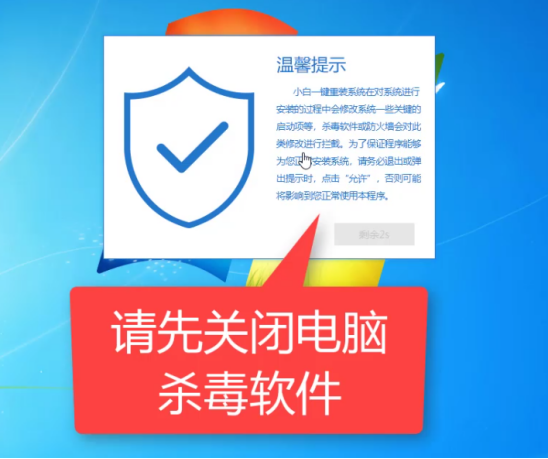
2.工具检测完成后,选择我们要安装的系统,然后单击以安装此系统,如下所示:

3.选择要安装在系统中的软件后,开始进入自动下载系统,如下图所示:
附言:在下载和安装过程中,请勿操作计算机,睡眠或关闭电源,否则将导致安装失败。全自动安装。

4.接下来的步骤是全自动的,请不要干扰计算机,计算机在多次重启后会自动进入系统,如下图:

以上是笔记本怎么重装系统的方法,学会了吗?
 有用
18
有用
18


 小白系统
小白系统


 1000
1000 1000
1000 1000
1000 1000
1000 1000
1000 1000
1000 1000
1000 1000
1000 1000
1000 1000
1000猜您喜欢
- w7 32纯净版安装教程2016/11/12
- #win10一键安装系统制作步骤..2017/08/11
- control是哪个键,小编教你control是哪..2018/07/25
- 如何更新显卡驱动2023/11/30
- win7 64纯净版系统安装教程2016/11/13
- 怎样关闭花呗?2024/01/21
相关推荐
- 详解目前win11有几个版本2021/08/05
- 没有u盘电脑重装系统怎么操作..2021/12/19
- 电脑系统重装软件下载安装教程..2016/11/10
- 详解电脑重装系统进系统里找哪个..2023/04/17
- 数据格式化处理2024/09/02
- "驱动精灵:让电脑运行更顺畅"..2023/06/07




















 关注微信公众号
关注微信公众号





